
Graças a uma atualização recente do Alexa, agora você pode acessar seu calendário iCloud por meio do Amazon Echo, de outros dispositivos habilitados para Alexa e do aplicativo Alexa. Para fazer isso, no entanto, você precisará fazer alguns ajustes nos bastidores.
RELACIONADOS: Como vincular seu Google Agenda ao Amazon Echo
Nós mostramos a você como vincular seu Google Agenda ao Alexa , mas agora estamos de volta para ajudar os usuários do iCloud a obter a mesma funcionalidade. Para usar seu calendário iCloud com Alexa, você precisa de três coisas: autenticação de dois fatores ativada em sua conta da Apple, uma senha específica do aplicativo iCloud apenas para Alexa e, naturalmente, seu dispositivo Alexa para aceitar a entrada de voz.
Etapa um: crie uma senha específica do aplicativo para seu ID Apple
RELACIONADOS: Como configurar a autenticação de dois fatores para seu ID Apple
Não vamos configurar a autenticação de dois fatores em sua conta da Apple, mas nós tenho um guia detalhado sobre como fazer isso aqui para aqueles que ainda não o ativaram. Em vez disso, vamos pular direto para a criação dessa senha específica do aplicativo.
Faça login em sua conta da Apple em appleid.apple.com . Confirme o seu login digitando o código de identificação de dois fatores enviado ao seu dispositivo principal. Uma vez logado, procure a seção no painel de controle do seu ID Apple rotulada “Segurança” e clique em “Gerar Senha” como mostrado abaixo.
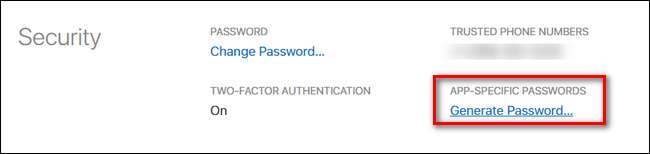
Quando solicitado, identifique a senha específica do aplicativo como “Alexa” e clique em “Criar”.
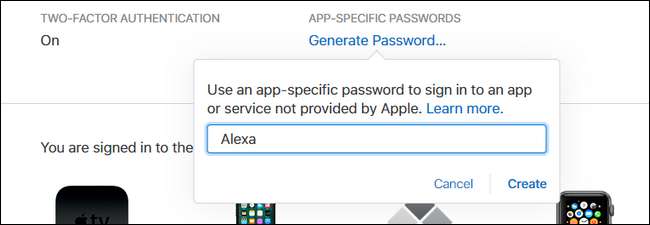
A Apple fornecerá a você uma string alfanumérica gerada aleatoriamente no formato xxx-xxxx-xxxx-xxxx. Destaque e copie a senha, pois a inseriremos na próxima etapa do tutorial.
Etapa dois: vincule seu calendário do iCloud ao Alexa
Com a senha específica do aplicativo em mãos, é hora de adicionar seu Calendário do iCloud ao Alexa. Para fazer isso, você pode abrir o aplicativo Alexa em seu dispositivo móvel ou pode visitar alexa.amazon.com enquanto estiver conectado à sua conta da Amazon para acessar o painel Alexa de qualquer navegador da web. (O último é mais fácil, pois teremos que colar a senha da etapa um.)
Uma vez logado no painel, selecione “Configurações” na barra lateral esquerda e então selecione “Calendário”.
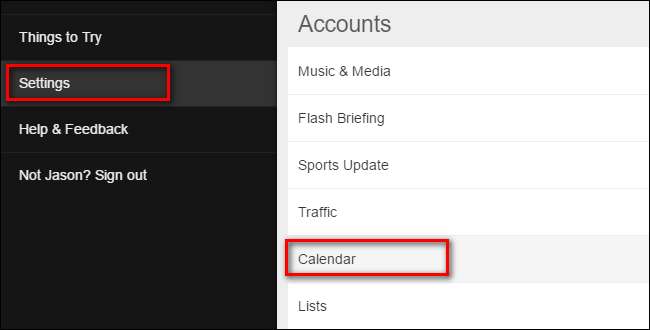
No menu Calendário, selecione a entrada para Apple / iCloud.
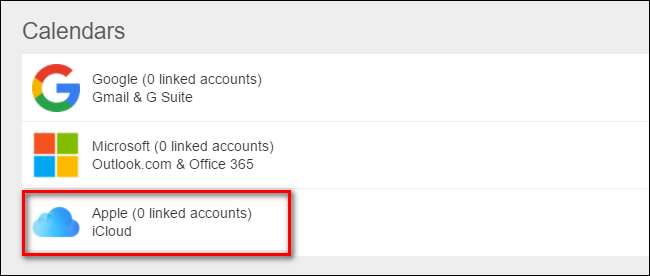
Você será solicitado a habilitar a autenticação de dois fatores, se ainda não tiver feito isso, e a criar uma senha específica do aplicativo. Como já estamos duas etapas à frente do jogo, basta clicar em “Continuar” para seguir em frente.
Quando solicitado, insira seu ID Apple e sua senha específica do aplicativo e clique em “Sign In”.
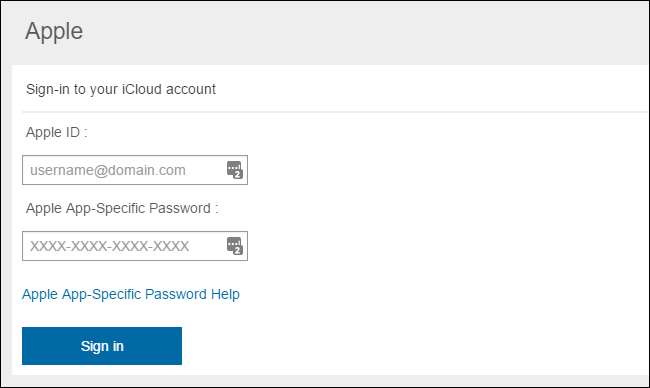
Depois de entrar, você verá todos os seus calendários do iCloud, marcados por padrão.
Etapa três: configurar seus calendários, se necessário
Se você preferir não usar determinados calendários com Alexa, você pode desmarcá-los agora.
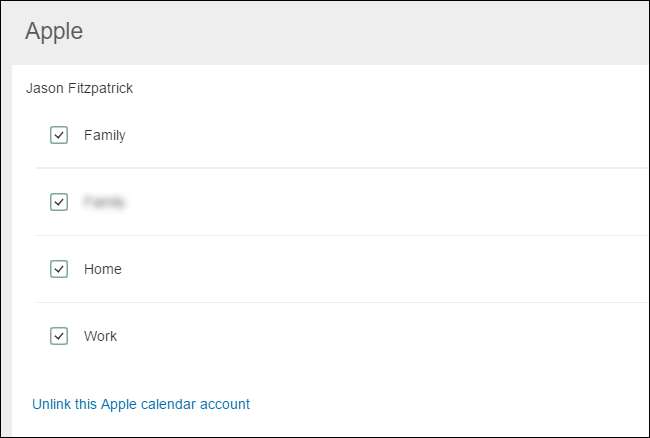
Em seguida, clique em Configurações> Calendário para retornar ao menu anterior de Calendários. Aqui, precisamos fazer uma seleção final. No menu suspenso em “Alexa adicionará novos eventos a este calendário:” selecione qual dos calendários do iCloud você deseja que Alexa use por padrão para qualquer comando que adicione eventos.
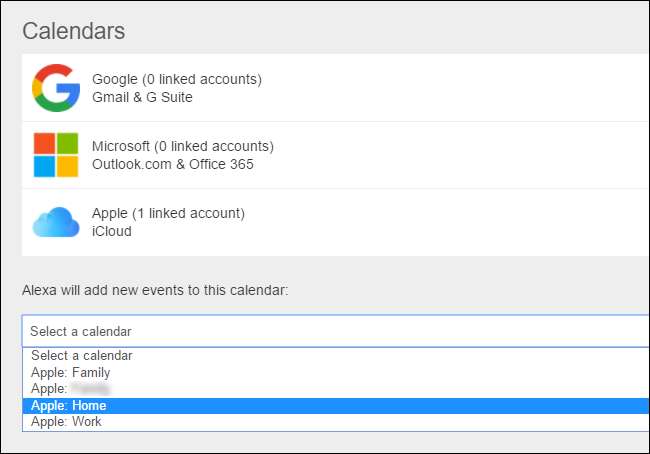
Com esse último detalhe corrigido, podemos começar a usar Alexa com iCloud.
Controle o Calendário do iCloud por Comando de Voz
RELACIONADOS: Como ouvir podcasts no Amazon Echo
Agora que a configuração está para trás, é fácil navegar. Você pode acessar seu calendário do iCloud usando comandos de linguagem natural, como faria com qualquer outra função do Alexa (como enviando um podcast ) Embora os comandos do calendário definitivamente possam se beneficiar de alguma flexibilidade (Alexa não pode responder à pergunta "Alexa, meu fim de semana é livre?", Por exemplo), ainda há muitas coisas que ele pode fazer.
Você, no entanto, usa comandos como:
- “O que está na minha agenda?” ou “Qual é o meu próximo evento” para ouvir qual é o próximo evento agendado.
- “O que está na minha agenda amanhã às [time]?” ou “O que está na minha agenda no [day]?” para obter uma visão geral desse intervalo de tempo.
- “Adicione [event] ao meu calendário para [day] em [time].” para criar uma entrada como “Adicionar corrida de caridade à minha agenda para terça-feira às 14h”.
Embora a funcionalidade seja básica, ela realiza o trabalho e permite que você verifique (e adicione a) sua agenda usando apenas comandos de voz.







